Jak zapobiec oknie do skonfigurowania ustawienia urządzenia podczas pobierania systemu Windows

- 1655
- 329
- Pan Sara Łapiński
Nawet najbardziej lojalni fani systemu Windows rozumieją: dane wyjściowe każdej nowej wersji jest powiązane nie tyle z opieką użytkowników, jak z większym zyskiem. Firma z powodzeniem radzi sobie z tym zadaniem, pokazując coraz większą pomysłowość w zmuszaniu jak największej liczby użytkowników do przejścia na najnowszą wersję systemu Windows. W naszym przypadku „Dziesięć”. I chociaż liczba systemu Windows 10 rośnie, wielu wcale nie lubi nowego interfejsu. Microsoft po cichu pozbywa się oczywistych błędów, uwalnia coraz więcej aktualizacji, ale pojawiają się nowe, a niektóre są tak wytrwałe, że nie boją się żadnych aktualizacji. Wśród nich jest wygląd podczas ładowania systemu operacyjnego okna, w którym uporczywie jesteś skłonny do utworzenia konta.

Oznacza to, że za każdym razem, gdy włączasz komputer, uporczywie oferuje się one łączenie się z innymi usługami firmy w celu uzyskania nowych korzyści, dodatkowo ochrona komputera i ułatwiania ciężkiej pracy.
Zastanówmy się, jakie są „żetony”:
- Funkcja Windows Hello. Analogia kontroli twarzy w smartfonach pozwala odblokować komputer za „uśmiech lub prosty dotyk”. Wątpliwa radość nawet z laptopa i komputera stacjonarnego - tym bardziej;
- Zawiąż telefon z komputerem. Być może jedyna naprawdę przydatna funkcja na tej liście;
- Pracuj bez ograniczeń na dowolnym urządzeniu. Jak oglądać niezrozumiałe dzienniki? A co oznaczają wszystkie urządzenia i co to znaczy „bez ograniczeń”?
- Uzyskaj więcej, jeśli subskrybujesz Microsoft, chmura jest przydatna, ale w przypadku Microsoft jest to tylko dodatkowy strumień spamu;
- Chroń swoje pliki w pamięci w chmurze. Jak przyspieszone ..
Minie trochę czasu, a przycisk „Pomiń” zostanie zastąpiony „Przypomnij za 3 dni”.
Czy można legalnie pozbyć się tego przypomnienia i sugestii? Okazuje się, tak i kilka sposobów.
Jak usunąć przypomnienie „Ukończenie ustawienia urządzenia” według Windows 10
UWAGA. Wszystkie proponowane manipulacje mające na celu usunięcie irytującego przypomnienia, są przyznawane ze strachu i ryzyka. Nie możemy zagwarantować, że po wykonaniu naszych instrukcji przypomnienie zniknie na dobre. Wszystkie nowe aktualizacje pojawiają się i w wyniku następnego okna ostrzegawczego mogą powrócić. Same metody pracy, zweryfikowane.Więc to, co robimy najpierw, aby wyłączyć przypomnienie „zakończenie ustawień urządzenia”:
- Naciśnij kombinację Win + R, a w polu „Wykonaj” wprowadzamy linię MS-Settings: Powiadomienia;
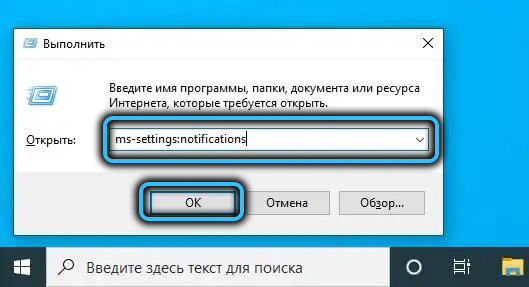
- Rozpocznie się „Centrum powiadomień i działań” z dość dużą listą parametrów;
- Usuwamy czeki ze wszystkich pola wyboru. Ogólnie rzecz biorąc, wszystkie z nich nie są potrzebne, ale na wszelki wypadek ostrożnie przeczytaj, za co odpowiada każdy z punktów listy;
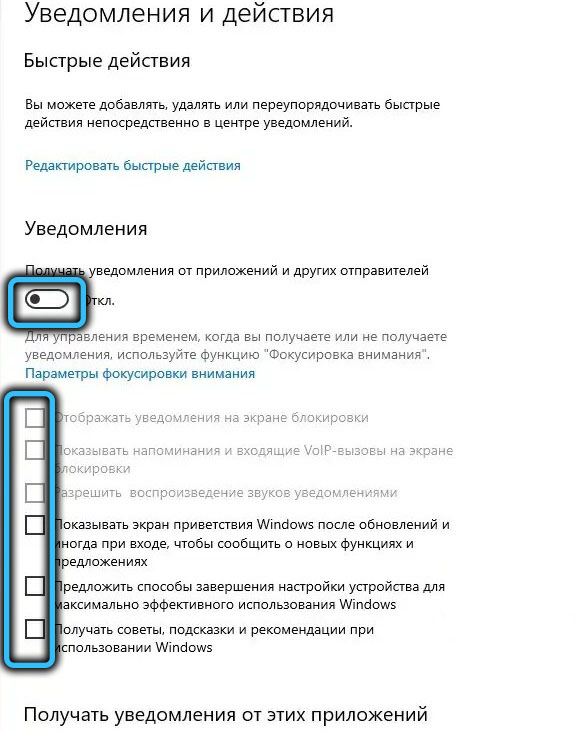
- Parametr odpowiedzialny za przypomnienie „Ukończenie ustawienia urządzenia” jest również dostępny tutaj. Nazywa się to nienaruszone: „Oferuj sposoby ukończenia konfiguracji komputera w celu bardziej wydajnego wykorzystania systemu Windows”.
Jak widać, nic skomplikowanego, a jednocześnie pozbyć się innych wiadomości, ostrzeżeń i przypomnień.
Jak wyłączyć „zakończenie ustawień urządzenia” za pośrednictwem rejestru Windows 10
Ta metoda jest uważana za bardziej skomplikowaną i mniej bezpieczną, dlatego zalecamy ją doświadczonym użytkownikom.
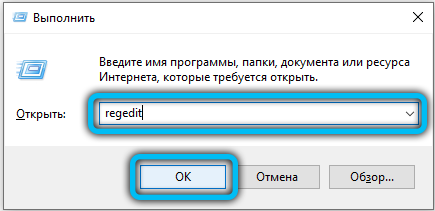
Kliknij więc Win + R i zbierz Regedit. Kiedy uruchomi się edytor rejestru, szukamy pożądanego parametru w HKEY_CURRENT_USER \ Software \ Microsoft \ Windows \ CurrentVersion \ UserProfileEngagation. Znaleziony? Powinien istnieć parametr typu Coobesystems. Jeśli jest 1, zawiadomienie zostanie pokazane. 0 - Nie będzie, więc nie krępuj się poprawić urządzenia przez zero. Całkowicie usuń parametr nie jest tego wart, aby uniknąć nieprawidłowej operacji systemu Windows.
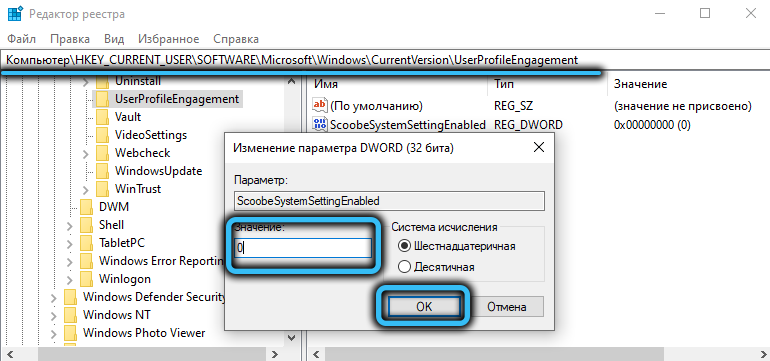
Odłączanie powiadomień za pośrednictwem redaktora polityk grupowych
Istnieje trzeci sposób, aby pozbyć się wyglądu okna „Ukończenie ustawienia urządzenia” podczas ładowania. Ale nadaje się tylko dla profesjonalnej wersji Windows 10 Pro, ponieważ w biurach redakcyjnych nie ma żadnych zasad grupowych.
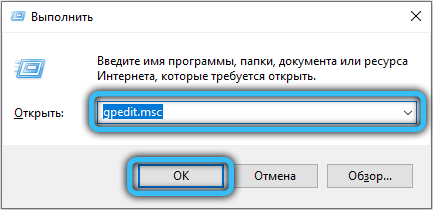
Tak więc ponownie wchodzi do okna „Wykonaj” i zbiera GPEDIT.MSC. Znajdujemy na wyróżnionej liście odpowiednich wyników na górze (nazywa się to, GPEDIT.MSC) i rozpocząć redaktor lokalnej polityki grupy.
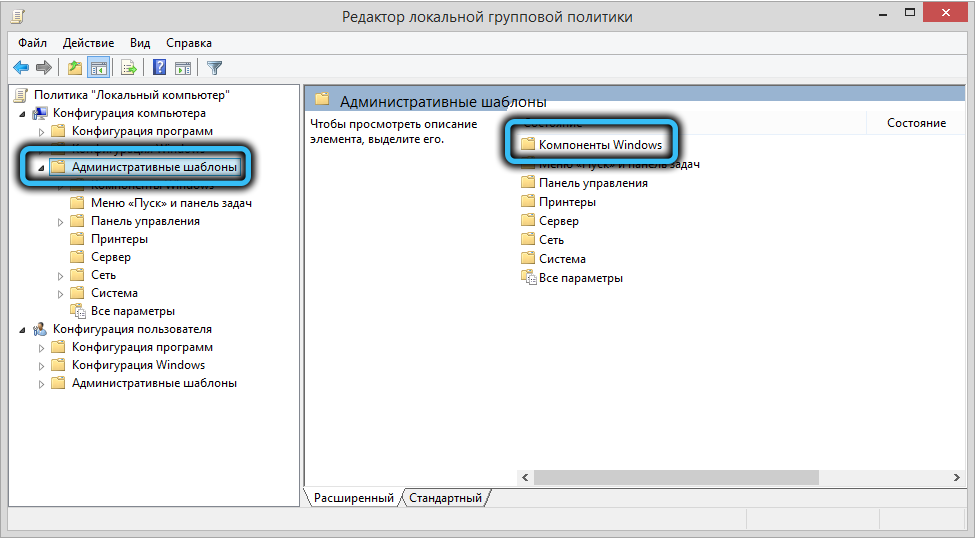
Kliknij kartę „Konfiguracja komputerowa”, przejdź do elementu „Szablony administracyjne”, a następnie wybierz „Komponenty Windows”. Naszym celem jest „Windows Update Center”. Dwukrotnie szybko kliknij tutaj na linku „Piagoning of Powiadomienia o automatycznym uruchomieniu w celu instalacji aktualizacji”. Aby wyłączyć przypomnienie, wybierz „Inclusions”.
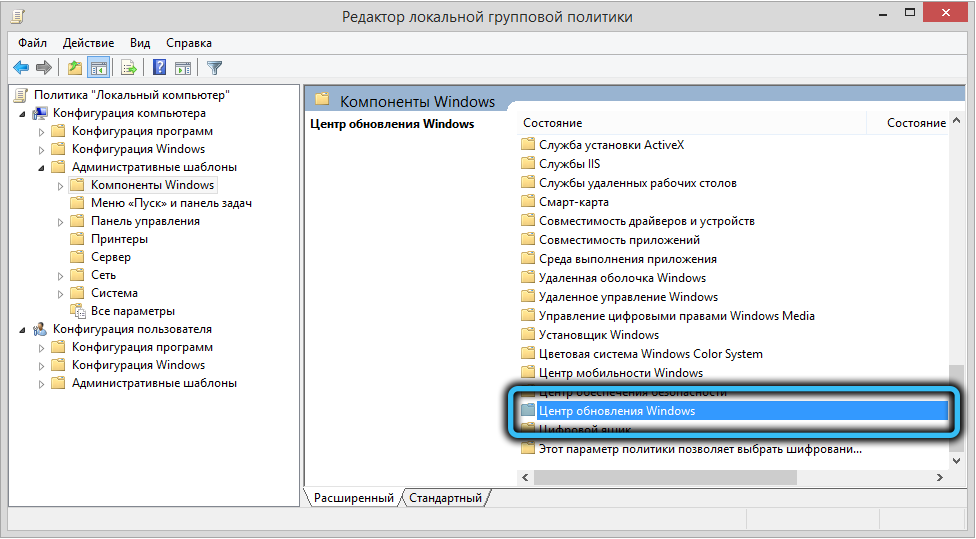
Zauważ, że po ponownym uruchomieniu nie zostanie wyświetlone irytujące powiadomienie, jak okno wymagające ponownego uruchomienia po aktualizacji.
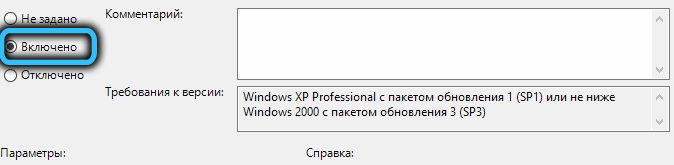
Jeśli chcesz wszystko odzyskać, po prostu wybierz parametr „wyłączony”.
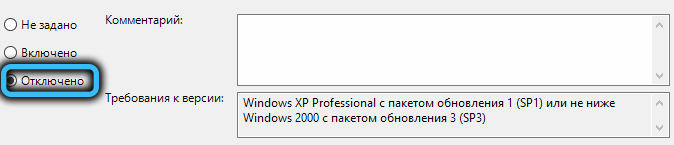
Wniosek
Jak już zauważyliśmy, każda z tych metod skutecznych. Ale każda aktualizacja pamięci systemu Windows 10 może prowadzić do faktu, że przypomnienie pojawi się ponownie. Czasami jednak pojawi się tak, mniej więcej raz na 3-6 miesięcy. A tutaj każde edycja rejestru jest bezsilna.
- « Za pomocą odinstalatora sterownika wyświetlacza (DDU)
- Metody łączenia podświetlenia RGB do komputera »

